PS绘制立体风格C4D软件图标教程(下)
PS如何绘制立体风格的C4D软件图标?c4d是一款功能强大的3d绘图软件,以极高的运算速度和强大的渲染插件著称,它最初是主要应用于工业建模、渲染以及建筑等领域中的,后来才逐渐扩展到特效、广告和栏目包装领域中的,特别是在今天,有99%的影视包装作品都由c4d来制作的。那么PS如何绘制立体风格的C4D软件图标?
因有文字限制,本文只讲下半部分,想看上半部分可点击:PS如何绘制立体风格的C4D软件图标?(上)
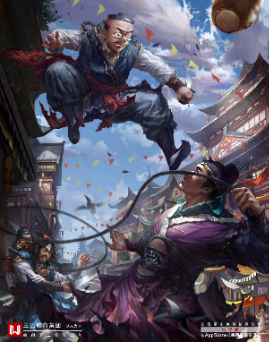
接着塑造圆B:
先用钢笔工具用非常深的暗蓝色勾勒出暗部,通过剪切蒙版让暗部贴合圆B。
用之前说的手法,先压暗,再画出亮部,做出球体该有立体感。
用圆形选区选出高光的位置,然后用柔边白色画笔画出高光。
球体左下部分的亮光也是用同样方法制作,最后在中间加一笔压暗即可。
虽然图层有点多,只要你清楚自己需要什么效果,管他多少个图层,哪里不满意就新建一个图层去修改即可。
任意找一张星空山脉素材,叠加到圆 B 上,丰富细节。
最后塑造圆A:
圆A是整体的暗部,光从上方过来,离上方越远阴影越弱,同时因为球体的折射和反射,在小范围形成了一块反光。
整体压暗,中间提亮,然后想办法让阴影过渡自然。
最后通过柔边画笔画出反光。
到这一步,各自的细节算是处理完了。接下来是整体的处理。
4、将除了背景以外的图层编组,然后双击组图层,加上投影。接着新建图层,用半个画布大的白色柔性画笔在右上角点一下,看看效果,做出光源,记得不能太亮,老规矩图层模式试一遍,看看哪个更自然。使用颜色查找效果中的 3D Lut 统一整体色调。最后新建一个画布大小的矩形,颜色吸取圆 B 的暗部,添加杂色转化为智能滤镜,然后调整图层模式叠加,整个效果就出来了!

那今天的PS如何绘制立体风格的C4D软件图标?(下)到此就结束了,如果想学习更多教程,搜索绘学霸即可得到海量免费教程呦!
全部评论


暂无留言,赶紧抢占沙发
热门资讯

3dmax软件模型表面加线的三种有效方法!

zbrush模型突然不能旋转移动怎么解决?

3Dmax软件设置坐标轴的显示大小有什么方法?...

比C4D还酷的Adobe 3维软件DN,让3D设计简单至极...

zbrush软件中怎样快速将模型放到画布中心?

胆小慎戳!大片里的恐怖怪物是怎么设计出来的?...

3Dmax怎样设置Vary皮材质?

C4D移动模型坐标轴的位置有什么方法?

C4D反转模型法线有哪些技巧?

c4d克隆任意添加物体任意设置不同的颜色的教程...


IOS下载

安卓下载

小程序




